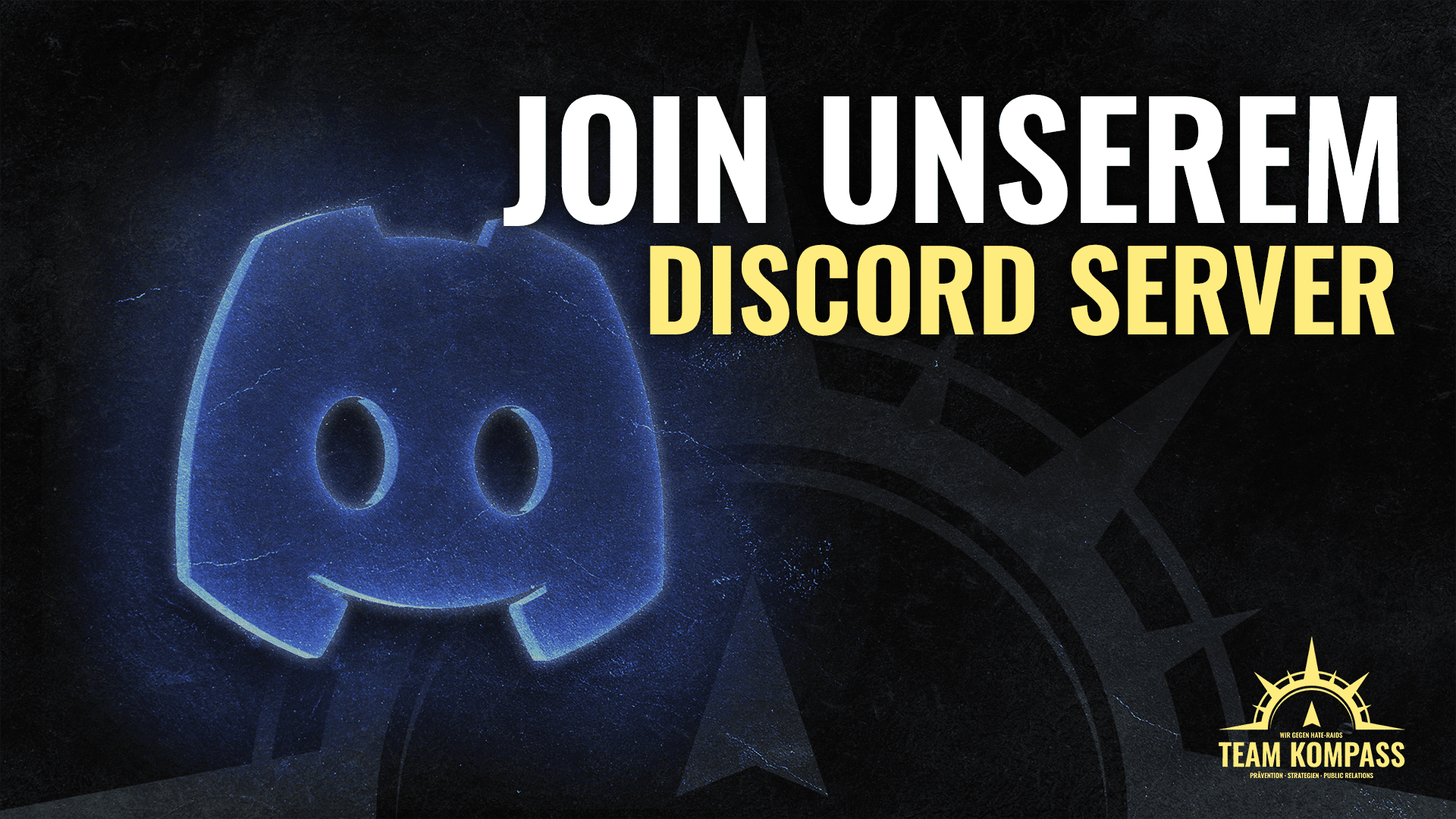Die Amazon Wishlist für Streamer
Die Amazon Wishlist
Viele Streamer nutzen sie – die Wishlist von Amazon.
Leider kann die Whishlist auch schnell zum Problem werden, solltest Du Deine privaten Daten nicht anonymisieren. Wir helfen Dir, die Wishlist so einzustellen, dass weder Dein Name noch Deine Adresse eingesehen oder genutzt werden können.
Hinweis:
Wir gehen in dieser Anleitung davon aus, dass Du bereits eine Wishlist auf Amazon hast.
Diese Schritt-für-Schritt-Anleitung hilft Dir, eine Wishlist-Adresse anzulegen, die weder im Warenkorb, der Adressauswahl noch in der Mail-Bestätigung private Daten anzeigt.
Bitte prüfe sorgfältig, ob Du die Einstellungen korrekt eingepflegt hast. Im Zweifel leite einem Freund den Link Deiner Wishlist weiter und lasse ihn prüfen, ob er noch private Daten einsehen kann, bevor Du diese öffentlich machst.
Vorgehensweise:
- Im ersten Schritt legst Du unter „Mein Konto” über „Adressen” eine neue Adresse an.
- Trage bei „Vollständiger Name” Deinen Twitch-Namen ein. Bitte beachte, dass wirklich je ein Eintrag für den Vornamen und ein Eintrag für den Nachnamen gemacht werden müssen.
Wir nehmen zur Verdeutlichung als Beispiel den Kanal MaxMustermann. In diesem Fall wird daraus dann „Max Mustermann”. Hast Du einen kurzen Twitch-Namen, musst Du Dir noch eine Ergänzung dazu einfallen lassen.
- Im Feld „Telefonnummer” muss Deine richtige Nummer, unter der Du erreichbar bist, angegeben werden. Diese wird ausschließlich für den Paketboten benötigt, damit er Dich erreichen kann. Deine Nummer wird nicht demjenigen angezeigt, der Dir ein Geschenk zukommen lassen möchte.
- Unter Adresse trägst Du ebenfalls Deinen richtigen Straßennamen, die Hausnummer und Deinen Wohnort ein. Diese Angaben werden ebenfalls nicht an die Schenkenden weitergegeben.
In dem Feld direkt darunter trägst Du „Zu” in Verbindung mit Deinem richtigen Namen ein. Also „Zu richtiger Name”.
Im Feld „Postleitzahl” muss ebenfalls die Postleitzahl Deines Wohnorts angegeben werden. Bei „Stadt” trägst Du einfach einen Bindestrich ein.
Wie bereits oben beschrieben, sieht außer dem Lieferdienst niemand diese Daten!

Sobald Du die Adresse bestätigen möchtest, werden Dir sehr wahrscheinlich mehrere gelbe Dreiecke angezeigt. In diesem Fall lasse Dich nicht verunsichern, sondern bestätige einfach nochmals die von Dir angelegte Adresse.

Kommen wir nun zur Whishlist:
Wähle eine bestehende Wishlist und gehe über den Punkt „Weiter” auf „Liste verwalten”.

Folgendes Fenster sollte angezeigt werden:

Unter „Name der Liste” trägst Du den Namen der Wishlist ein.
In diesem Beispiel heißt unser Twitch-Kanal MaxMustermann. Daher nennen wir die Liste „Musterliste”.
Im Feld „Empfänger” trägst Du Deinen Twitch-Namen ein.
Als Nächstes folgt der Punkt „Lieferadresse”. Wähle die extra zu diesem Zweck angelegte Adresse aus und bestätige über „Änderungen speichern”.
Wählt ein Zuschauer einen Artikel aus Deiner Wishlist aus und fügt diesen zum Warenkorb hinzu, sollte man nach den erfolgreich umgesetzten Einstellungen nun Folgendes sehen:

Geht man nun zum nächsten Schritt, zur Auswahl der Versandadresse, sieht man diese Adresse:

In der Bestätigungsmail stehen ebenfalls keinerlei persönliche Daten.

Bist Du an diesem Schritt angekommen und in der Adressauswahl sind keine persönlichen Daten wie Handynummer, Straße, Wohnort etc. ersichtlich, kannst Du die Wishlist ohne Probleme in Deine Socials einbauen.
Hast Du noch Fragen oder benötigst Hilfe bei der Umstellung Deiner Adresse, dann melde Dich gerne bei uns.
Ein wichtiger Hinweis an dieser Stelle: Wir verdienen mit solchen Hilfestellungen keinen Cent! Sämtliche Services und Tutorials innerhalb des Sicherheitsbereichs auf der Homepage sind kostenlos für jeden nutzbar. Kostenlos sind ebenso Beratungsgespräche zu Sicherheitsthemen, Hate-Raids, Impressumsdiensten usw.
Unser Engagement ist eine rein ehrenamtliche, kostenlose Tätigkeit für Streamer! Wir schreiben jede Anleitung und jeden Text selbst, testen die vorgeschlagenen Programme und Tools und stellen anschließend diese Anleitungen und Tipps unentgeltlich zur Verfügung.
Cheers! TeamKompass